Kazalo
V tem priročniku vam bom pokazal, kako prenesti Windows Server 2003 Active Directory v Windows Server 2016 AD. Kot morda veste, so se podpora in posodobitve za Windows Server 2003 končale julija 2015 in mnoga podjetja so že prenesla ali načrtujejo nadgradnjo svojih strežnikov Windows Server 2003 na Windows Server 2012R2 ali na Windows Server 2016.
Selitev aktivnega imenika je pomemben in resen postopek, saj, kot verjetno veste, strežnik AD zagotavlja vse potrebne storitve avtentikacije in varnostne politike, ki vplivajo na vse uporabnike in računalnike v omrežju.
Kako preseliti strežnik Active Directory 2003 v strežnik Active Directory 2016
Korak 1. Namestitev strežnika Windows Server 2016.Korak 2. Konfiguracija naslova IP v strežniku 2016.Korak 3. Pridružitev strežnika Windows Server 2016 domeni AD 2003.Korak 4. Prijava v strežnik 2016 z računom skrbnika domene.Korak 5. Povečanje funkcionalnih ravni domene in gozda v strežniku AD 2003.Korak 6. Dodajanje domenskih storitev Active Directory v strežnik 2016.Korak 7. Promocija strežnika 2016 v domenski kontroler.Korak 8. PrenosVlogo Operation Masters prenesite na strežnik 2016.Korak 9. Kontroler domene Active Directory spremenite v strežnik 2016.Korak 10. Glavnega imenovalca domene spremenite v strežnik 2016.Korak 11. Glavnega imenovalca sheme spremenite v strežnik 2016.Korak 12. Preverite, ali so vse vloge FSMO prenesene na strežnik 2016.Korak 13. Odstranite strežnik 2003 iz globalnega kataloga.Korak 14. Preferenčni naslov DNS na strežniku 2003 spremenite tako, da se bo ujemal z naslovi na strežniku 2016.Korak 15.Korak 15. Umaknite strežnik 2003 iz domenskega krmilnika.Korak 16. Spremenite statične naslove IP v strežnikih 2003 in 2016.Korak 17. Prijava v Active Directory 2016 z delovnih postaj.Korak 18. (neobvezno) Odstranite strežnik 2003 iz domene in omrežja. Korak 1. Namestite Windows Server 2016.
Preden se lotite selitve imenikov Active to Directory iz strežnika Windows Server 2003 v strežnik Server 2016, morate najprej namestiti sistem Windows Server 2016 v nov računalnik, ki bo nato povišan v strežnik Active Directory Server 2016. Za izvedbo te naloge preberite navodila v naslednjem vodniku:
- Kako namestiti Windows Server 2016 (korak za korakom).
Korak 2. Konfigurirajte naslove IP v strežniku 2016.
V naslednjem koraku konfigurirajte naslove IP in DNS v novem strežniku, kot sledi:
1. Naslov IP mora pripadati istemu podomrežju kot obstoječa domena.
2. Naslov DNS mora biti enak kot v obstoječi domeni.
Za ta primer (vodnik) predpostavimo, da:
a. Obstoječi strežnik AD 2003 (ki je tudi strežnik DNS) za domeno "wintips.local" se imenuje "Server2K3" in ima naslov IP "192.168.1.10".
b. Novi strežnik 2016 je poimenovan "Server2k16".
Glede na zgornje informacije si lahko v spodnji tabeli ogledate trenutne nastavitve IP strežnika 2003 in nastavitve IP, ki sem jih uporabil v novem strežniku 2016, preden sem nadaljeval s postopkom prenosa imenikov Active Directory.
| Operacijski sistem Windows Server 2003 Operacijski sistem Windows Server 2016 Ime računalnika: Strežnik2K3 Strežnik2k16 Ime domene: WINTIPS.LOCAL NetBIOS ime domen: WINTIPS Naslov IP (statični): 192.168.1.10 192.168.1.20 Maska podomrežja: 255.255.255.0 255.255.255.0 Privzeta vrata: 192.168.1.1 192.168.1.1 Prednostni strežnik DNS: 192.168.1.10 192.168.1.10 |
Korak 3. Pridružite strežnik Windows Server 2016 domeni AD 2003.
Po uporabi potrebnih nastavitev IP nadaljujte s priključitvijo novega strežnika 2016 v obstoječo domeno 2003.
1. Odprite Upravitelj strežnika (v strežniku 2016) in kliknite Lokalni računalnik v levem podoknu.
2. Kliknite na DELOVNA SKUPINA

3. Kliknite . Sprememba.
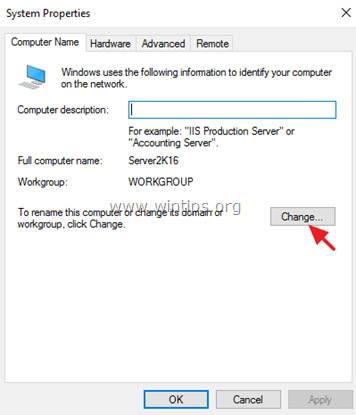
4. V razdelku "Member of" izberite Domena. Nato vnesite ime domene obstoječe domene (npr. "WINTIPS.LOCAL" v tem primeru) ali ime NETBIOS domene (npr. "WINTIPS" v tem primeru) in kliknite OK .
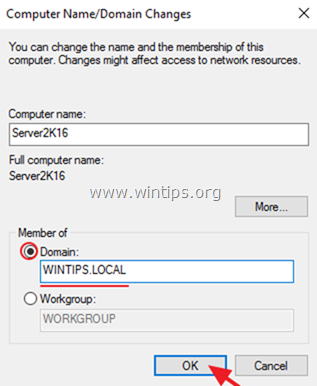
5. V polje uporabniškega imena vnesite "Administrator" in nato vnesite geslo za račun Administrator domene. Ko končate, kliknite OK .
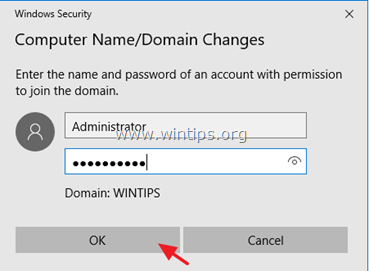
6. Kliknite . OK ob sporočilu "Dobrodošli v domeni" zaprite vsa odprta okna in znova zaženite računalnik.
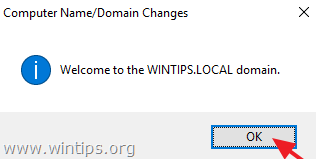
Korak 4. Prijavite se v strežnik Server 2016 z računom Domain Administrator.
Po ponovnem zagonu novega strežnika 2016 pritisnite Ctrl + Alt + Del in se prijavite z računom in geslom upravitelja domene:
1. Na prijavnem zaslonu kliknite Drugi uporabnik
2. Pri uporabniškem imenu vnesite: " DomainName\Administrator" (npr. "wintips\Administrator").
3. Vnesite geslo za skrbnika domene.
4. Pritisnite Vnesite za prijavo.
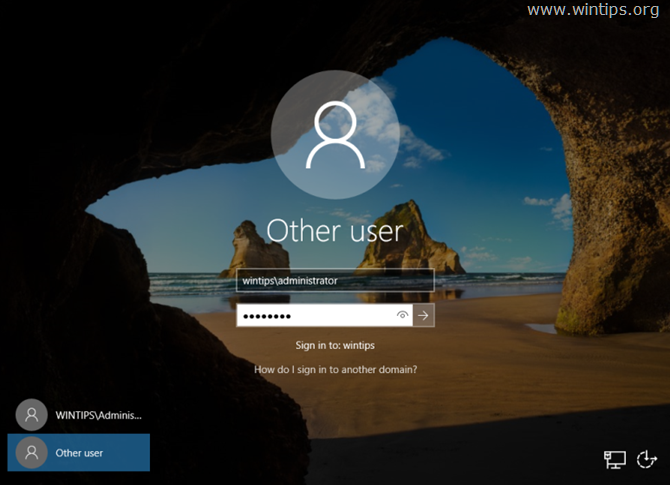
5. Pustite sistem Windows, da ustvari nov uporabniški profil za nov račun, in nadaljujte z naslednjim korakom.
Korak 5. Povečajte funkcionalne ravni domene in gozda v strežniku AD Server 2003.
1. V sistemu Windows Server 2003 odprite Uporabniki in računalniki v imeniku Active Directory.
2. Kliknite z desno tipko miške na Ime domene (npr. "wintips.local") in izberite Dvig funkcionalne ravni domene.
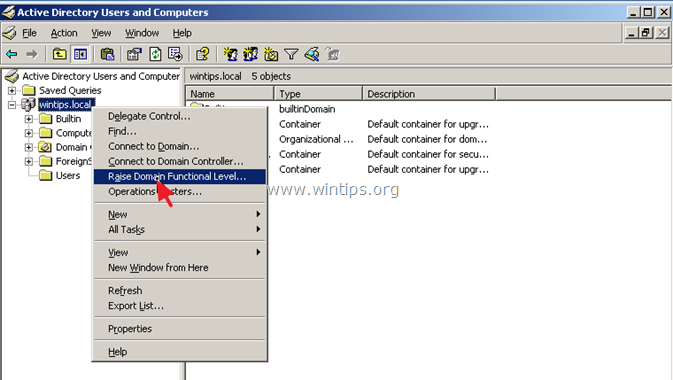
3. Z uporabo spustne puščice nastavite funkcionalno raven na Windows Server 2003 in kliknite Povečajte .
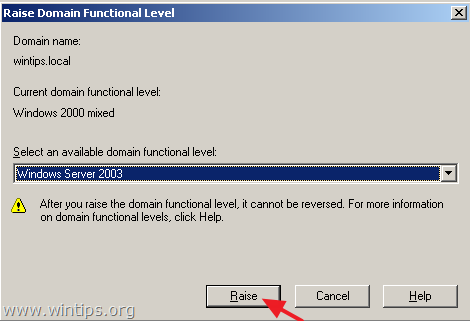
4. Hit OK pri opozorilnem sporočilu Raise Functional Level.

5. Ko je postopek "Dvig" končan, kliknite OK ponovno si oglejte informativno sporočilo.

6. Nato odprite Domena in skrbništva v imeniku Active Directory .
7. Z desnim klikom na Domena in skrbništva v imeniku Active Directory in izberite Dvig funkcionalne ravni gozda.
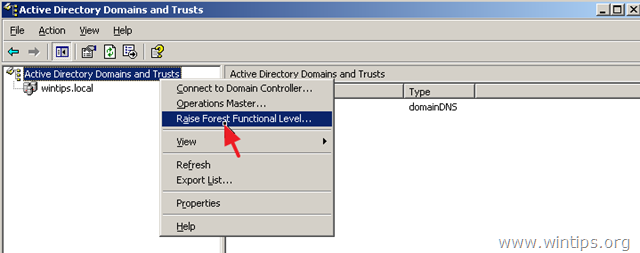
8. Prepričajte se, da je Windows Server 2003 je izbrana in kliknite Povečajte .
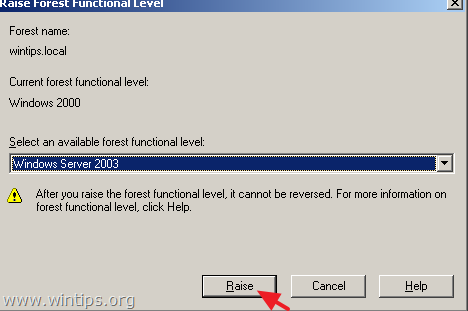
9. Kliknite . OK dvakrat in nadaljujte z naslednjim korakom.
Korak 6. Dodajanje domenskih storitev Active Directory v strežnik 2016 in napredovanje strežnika 2016 v domenski krmilnik
Naslednji korak je dodajanje storitve "Active Directory Services" v strežnik 2016 in njeno napredovanje kot domenskega kontrolerja.
1. Odprite Upravitelj strežnika v novem strežniku 2016.
2. Kliknite . Dodajanje vlog in funkcij .
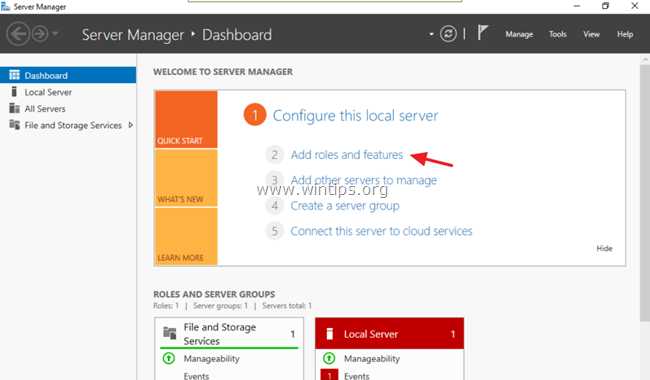
3. Kliknite . Naslednji v informacijskem oknu "Pred začetkom".

4. Prepričajte se, da je Namestitev na podlagi vlog ali funkcij je izbrana in kliknite Naslednji .
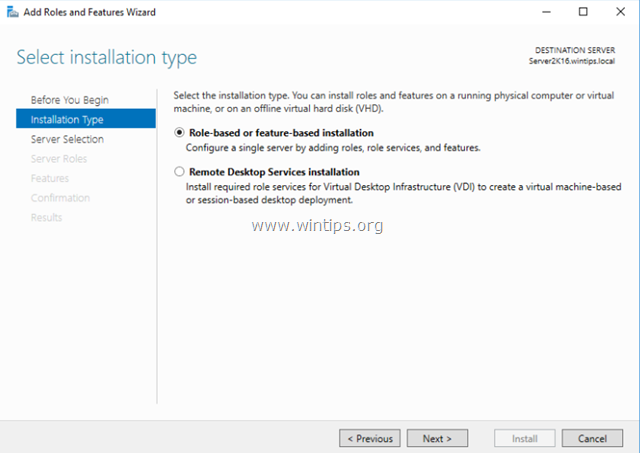
5. V ciljnem strežniku kliknite Naslednji (privzeta izbira je novi strežnik 2016).
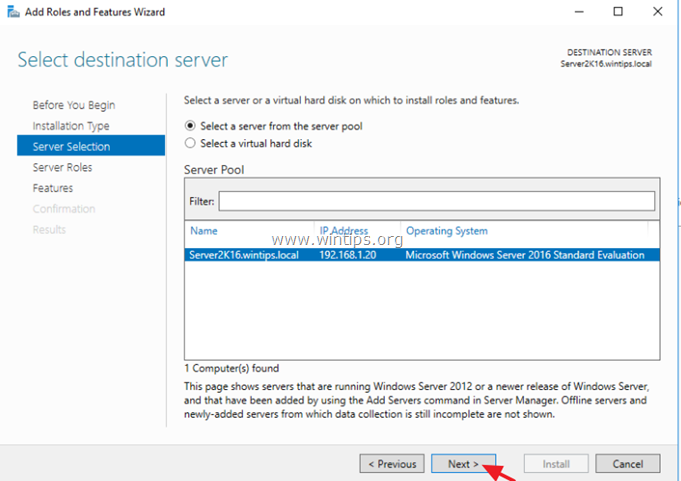
6. Kliknite . Storitve domene Active Directory in nato kliknite Dodajanje funkcij .
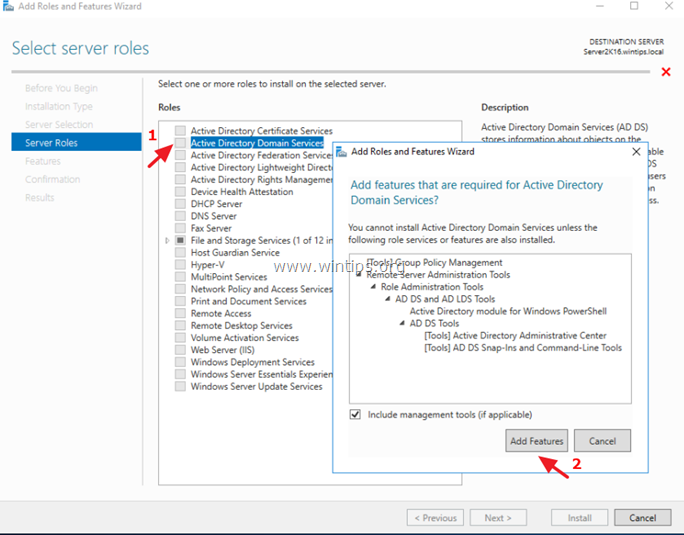
7. Ko končate, kliknite Naslednji ponovno nadaljujete.
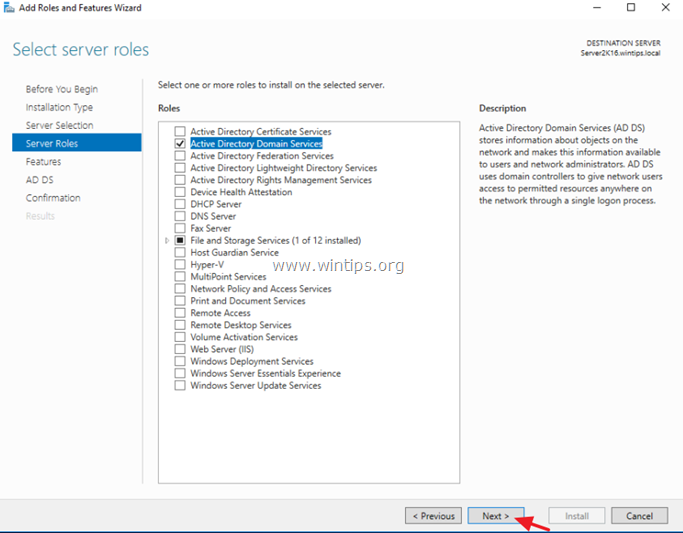
8. Kliknite . Naslednji na Značilnosti in na AD DS (Storitve domene aktivnega imenika).
9. Preverite, ali Po potrebi znova samodejno zaženite ciljni strežnik in nato kliknite Da ob pojavnem sporočilu.
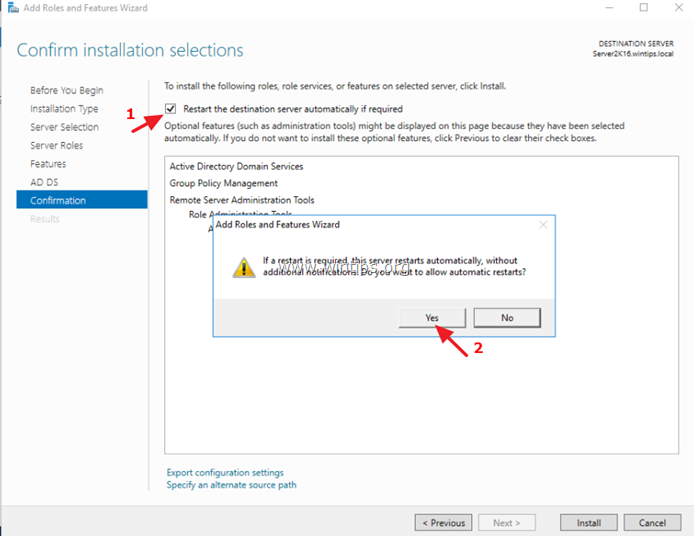
10. Na koncu kliknite Namestitev za dodajanje izbranih vlog in funkcij v nov strežnik.
11. Ko je namestitev funkcije končana, tega okna ne zaprite in nadaljujte z naslednjim korakom.
Korak 7. Strežnik 2016 povišajte v domenski krmilnik.
Po namestitvi storitev AD v strežniku 2016:
1. Kliknite . Ta strežnik povišajte v domenski kontroler.
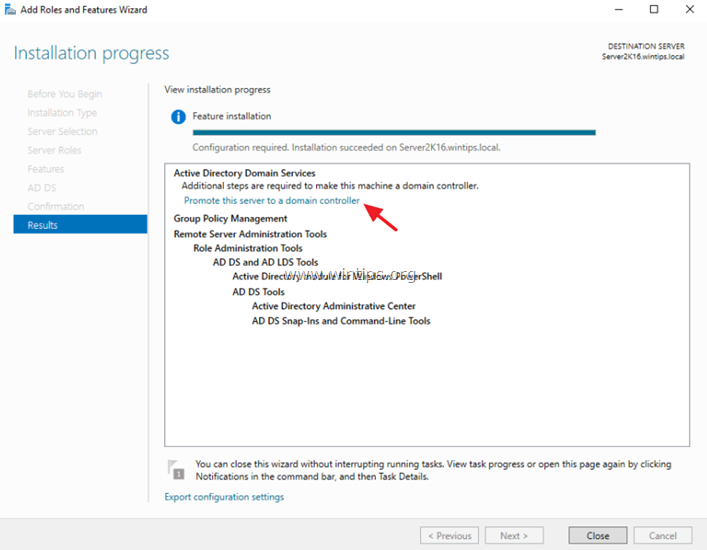
2. Na zaslonu Konfiguracija namestitve uporabite naslednje nastavitve in kliknite Naslednji :
1. Izberite Dodajanje krmilnika domene v obstoječo domeno .
2. Prepričajte se, da je obstoječe ime domene že izbrano. (Če ni, pritisnite Izberite in izberite ustrezno domeno.)
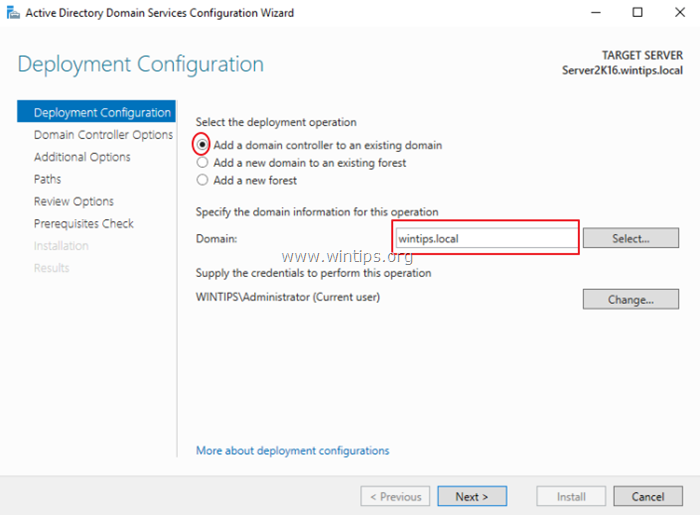
3. Na spletni strani Možnosti nadzornika domene :
1. Pustite privzete nastavitve, kot so (z Strežnik DNS in Globalni katalog izbrano).
2. Tip . Geslo skrbnika domene za "Način obnovitve imeniške službe".
3. Kliknite Naslednji .
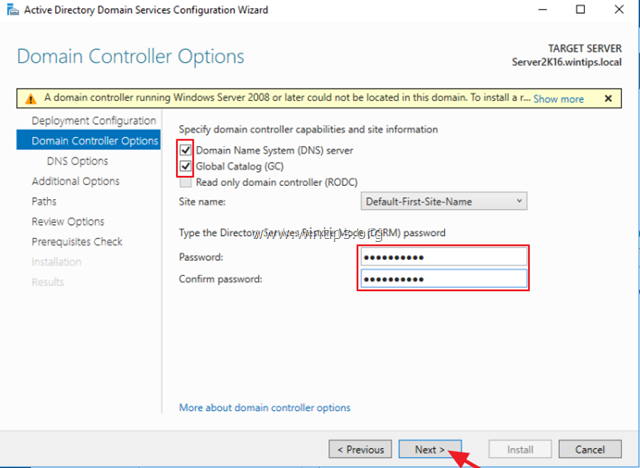
4. Na spletni strani Možnosti DNS , kliknite Naslednji .
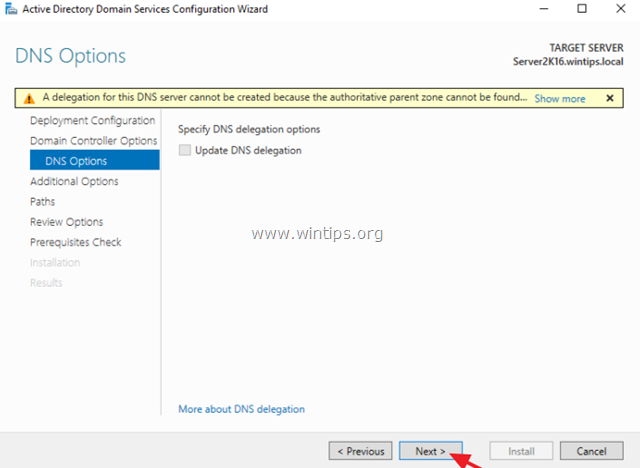
5. Na spletni strani Dodatne možnosti izberite, da želite replicirati iz starega strežnika aktivnega imenika 2003 (npr. "server2k3.wintips.local"), in kliknite Naslednji .
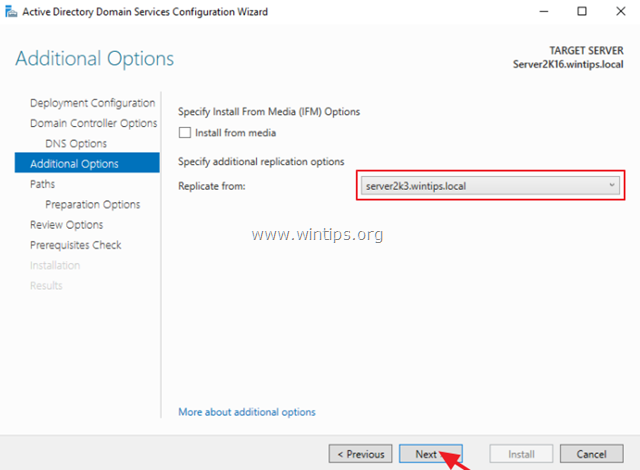
6. Pustite privzete poti za Podatkovna zbirka , Dnevniške datoteke in . SYSVOL mape in kliknite Naslednji .
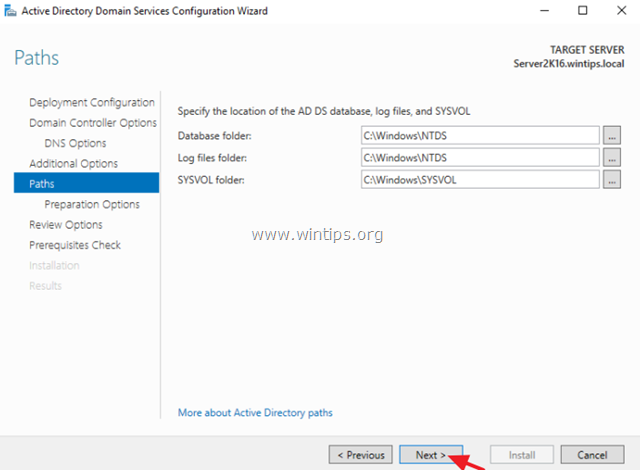
7. Kliknite . Naslednji ponovno na Možnosti priprave in na Možnosti pregleda zasloni.
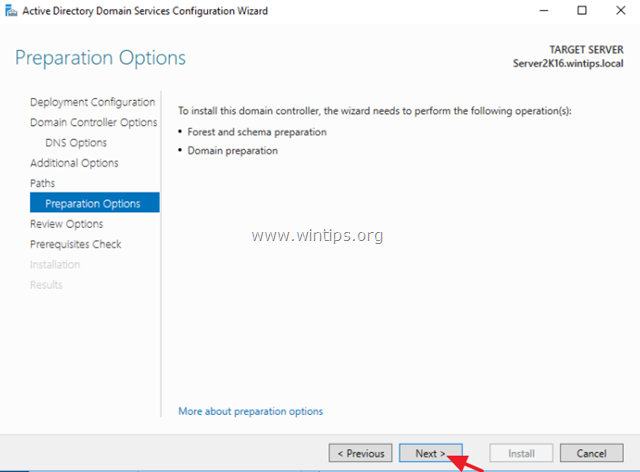
8. Ko je preverjanje predpogojev uspešno končano, kliknite Namestitev gumb.
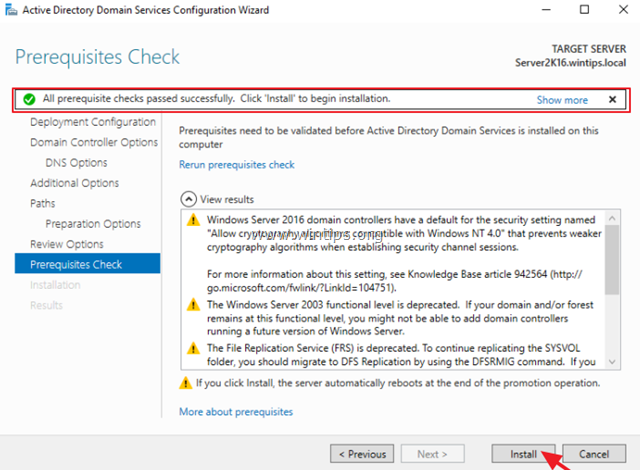
9. Postopek namestitve bo trajal nekaj časa, zato bodite potrpežljivi, dokler se strežnik ponovno ne zažene*, nato pa nadaljujte z naslednjim korakom.
Opomba: Če po ponovnem zagonu strežnika 2016 preidete v stari strežnik 2003 na naslov Uporabniki in računalniki v imeniku Active Directory -> Kontrolerji domene , boste videli, da je novi strežnik 2016 že naveden kot krmilnik domene.
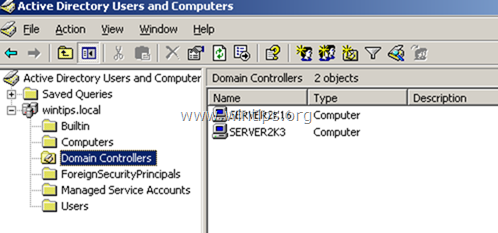
Korak 8. Vlogo Operation Masters prenesite v strežnik 2016.
1. V strežniku 2016: odprite Upravitelj strežnika .
2. S spletne strani Orodja v meniju izberite Uporabniki in računalniki v imeniku Active Directory .
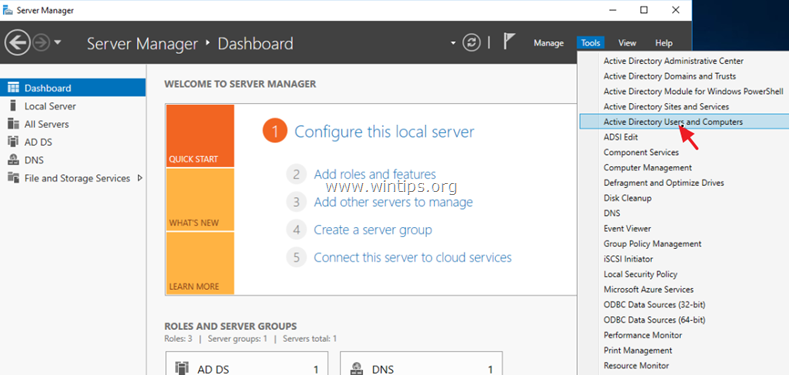
3. Z desno tipko miške kliknite na ime domene in izberite Operativni mojstri .

4. Na spletni strani RID kliknite zavihek Sprememba .
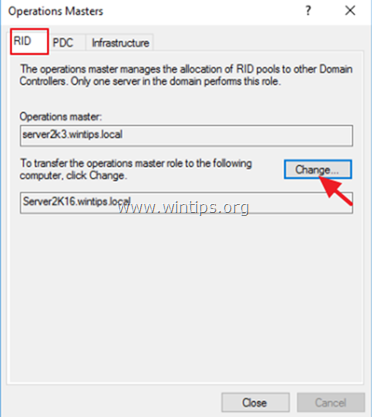
5. Kliknite . Da za prenos vloge vodje operacij.
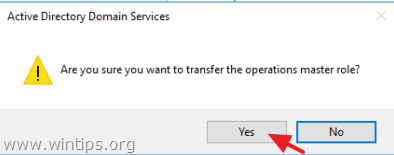
6. Kliknite . V REDU na sporočilo, ki vas obvešča, da je bila vloga mojstrov operacij uspešno prenesena.
7. Nato izberite PDC in kliknite zavihek Sprememba .
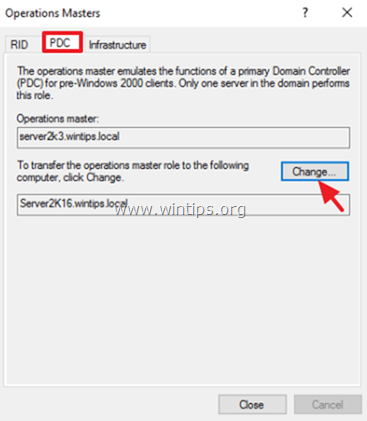
8. Kliknite . Da ponovno prenesete vlogo in nato kliknete OK .
9. Nato izberite Infrastruktura in kliknite zavihek Sprememba .
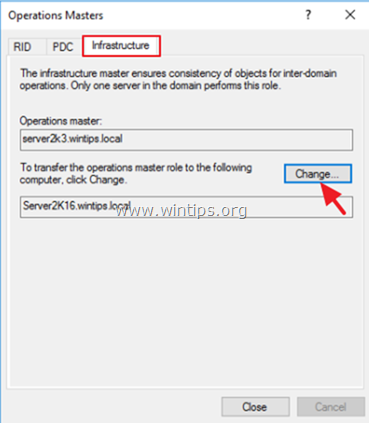
10. Kliknite . Da ponovno prenesete vlogo in nato kliknete OK .
11. Prepričajte se, da je vloga mojstrov operacij prenesena na novi strežnik v vseh zavihkih ( RID & PDC & Infrastruktura ) in nato kliknite Zapri .
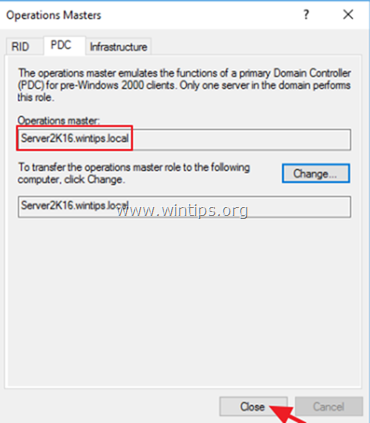
Korak 9. Domenski krmilnik imenikov Active Directory spremenite v Server 2016.
1. S spletne strani Orodja v meniju Upravitelj strežnika izberite Domene in skrbništva imenikov Active Directory .
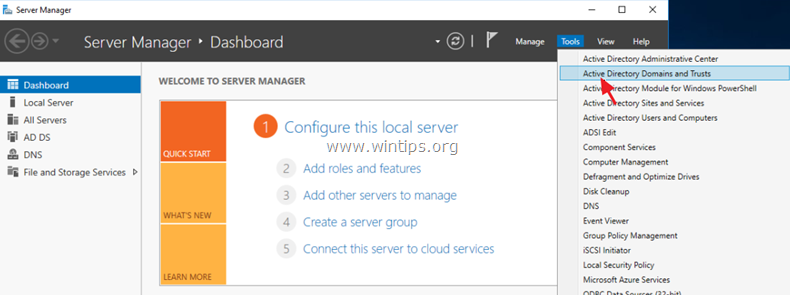
2. Z desno tipko miške kliknite na "Active Directory Domains and Trusts" in izberite Spremenite domenski krmilnik imeniške službe Active Directory.
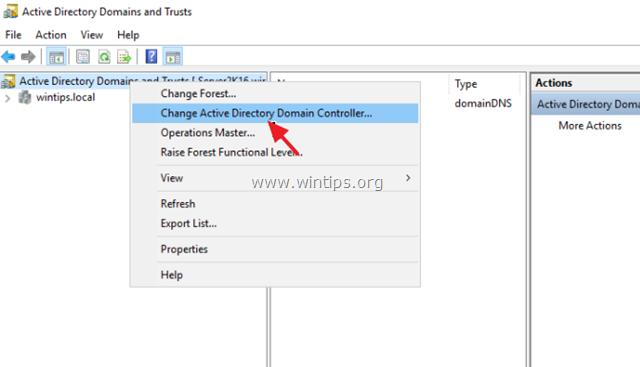
3. Prepričajte se, da je trenutni imeniški strežnik novi strežnik 2016 (npr. "server2k16.wintips.local"), in kliknite OK . *
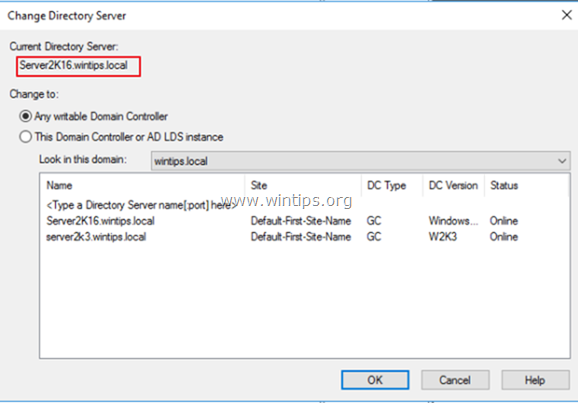
Če je trenutni imeniški strežnik stari strežnik 2003 (npr. "server2k3.wintips.local"), potem:
1. Izberite (Spremeni v:) Ta domenski krmilnik ali primerek AD LDS .
2. S seznama izberite novi strežnik 2016 in kliknite OK .
3. Kliknite Da za uporabo sprememb in nato kliknite OK .
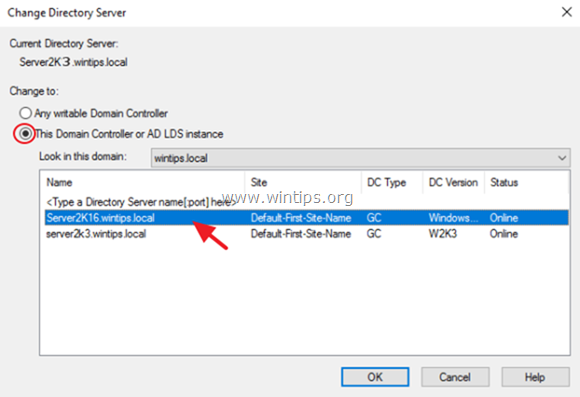
Korak 10. Glavno ime domene spremenite v Server 2016.
1. Odpri Domene in skrbništva aktivnega imenika.
2. Z desno tipko miške kliknite na "Active Directory Domains and Trusts" in izberite Operativni vodja.
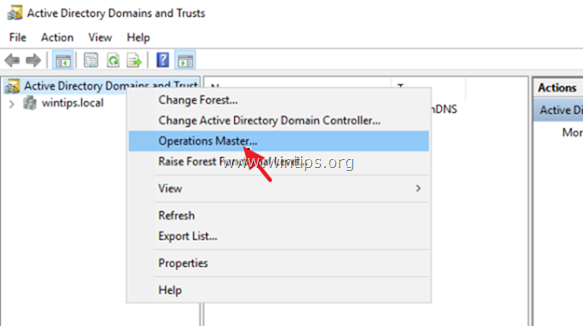
3. Kliknite . Sprememba in prenesti vlogo glavnega mojstra za poimenovanje domene v novi strežnik Server 2016.
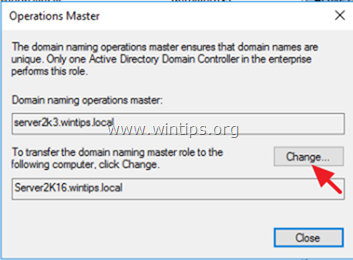
4. Kliknite . Da za prenos vloge, nato kliknite OK in nato Zapri okno.
Korak 11. Glavno shemo spremenite v Strežnik 2016.
1. V novem strežniku 2016: odprite Ukazna vrstica kot skrbnik .
2. Vnesite naslednji ukaz in kliknite Enter:
- regsvr32 schmmgmt.dll
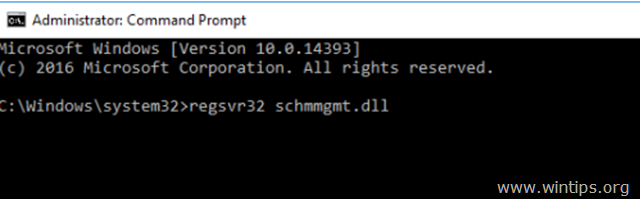
3. Kliknite V redu ob sporočilu "DllRegisterServer in schmmgmt.dll succeeded".
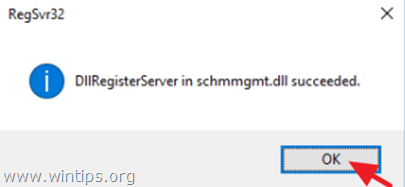
4. Nato vnesite mmc in pritisnite Vnesite .
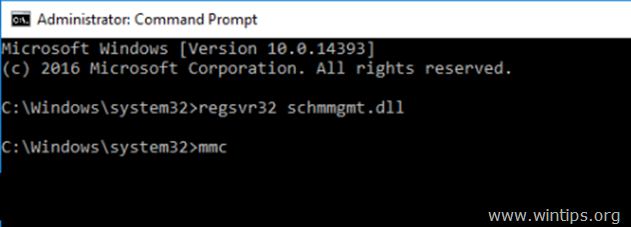
5. V konzoli MMC kliknite Datoteka in izberite Dodaj/odstrani Snap v...
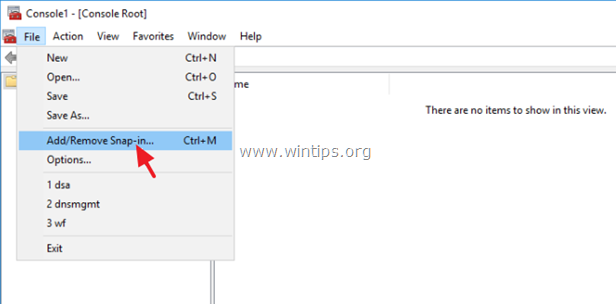
6. Izberite Shema aktivnega imenika na levi strani kliknite Dodaj in nato kliknite V REDU.
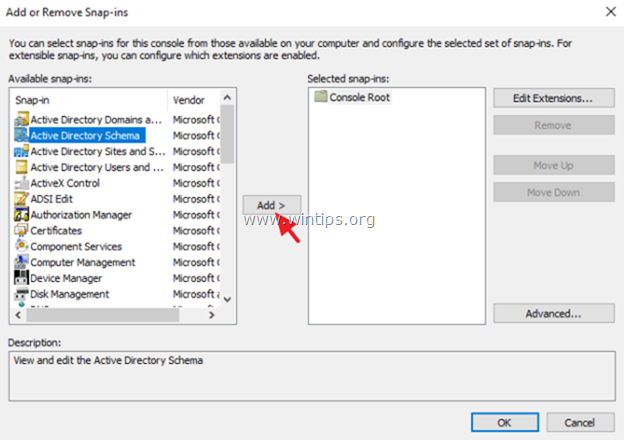
7. Zdaj v konzoli MMC desno kliknite na "Shema aktivnega imenika" in izberite Spremenite domenski krmilnik imeniške službe Active Directory.
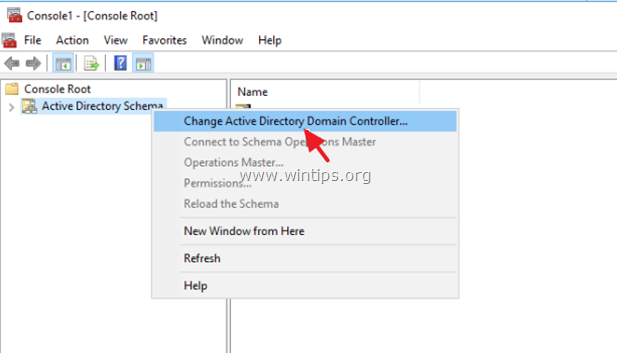
8. V oknu "Spremeni imeniški strežnik":
1. Izberite (Spremeni v:) Ta domenski krmilnik ali primerek AD LDS .
2. Na seznamu izberite novi strežnik 2016 (npr. "server2k16.wintips.local") in kliknite OK .
3. Kliknite Da za uporabo sprememb in nato kliknite OK
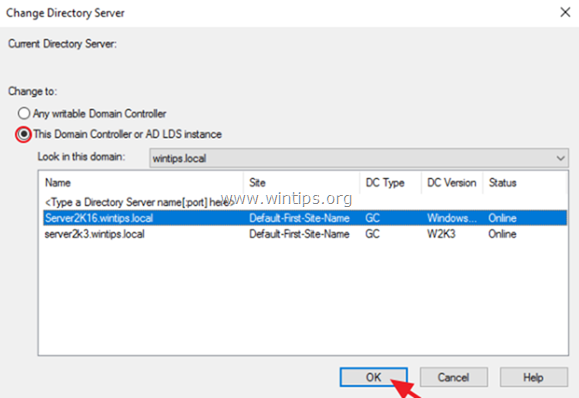
9. Kliknite . OK na opozorilno sporočilo: "Active Directory Schema snap-in ni povezan z nadrejenim sistemom za operacije shem...".
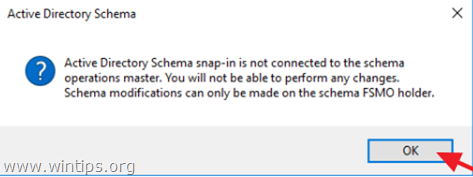
10 . Zopet kliknite z desno tipko miške na "Shema aktivnega imenika" in izberite Operativni vodja .
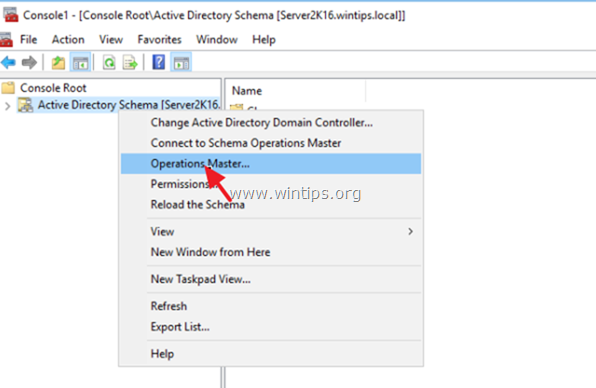
11. Kliknite . Sprememba za prenos vloge Schema Master v novi strežnik 2016,
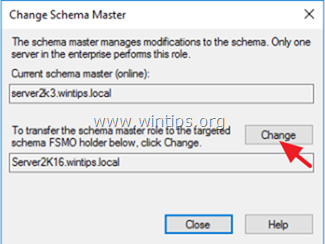
12. Kliknite . Da , nato kliknite OK in nato Zapri okno.
13. Končno, zaprite . Konzola MMC (brez shranjevanja sprememb) in nadaljujte z naslednjim korakom.
Korak 12. Preverite, ali so vse vloge FSMO prenesene v strežnik 2016.
1. V novem strežniku 2016: odprite Ukazna vrstica kot skrbnik .
2. Vnesite naslednji ukaz in pritisnite Vnesite :
- netdom poizvedba fsmo
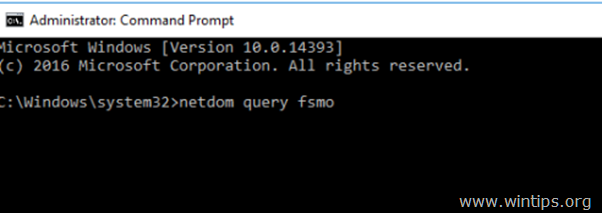
3. Preverite, ali so se vse vloge FSMO prenesle v novi strežnik 2016 (npr. v "Server2k16.wintips.local").
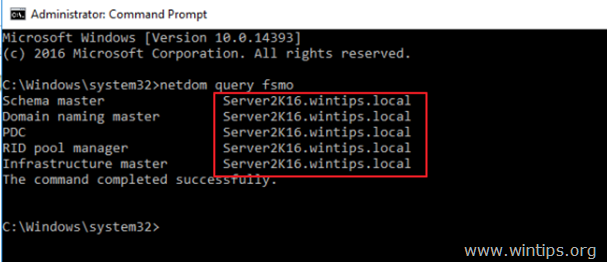
4. Če so vse vloge FSMO (Flexible Single Master Operation) prenesene v strežnik 2016, ste uspešno nadgradili imenik Active Directory strežnika 2003 v imenik Active Directory strežnika 2016. Še nekaj korakov in lahko začnete...
Korak 13. Odstranite strežnik 2003 iz globalnega kataloga.
1. V strežniku 2016: odprite Uporabniki in računalniki v imeniku Active Directory.
2. Dvakrat kliknite svojo domeno (npr. "wintips.local") in kliknite Kontrolerji domene.
3. Z desno tipko miške kliknite stari strežnik (npr. "Server2k3") in izberite Lastnosti .
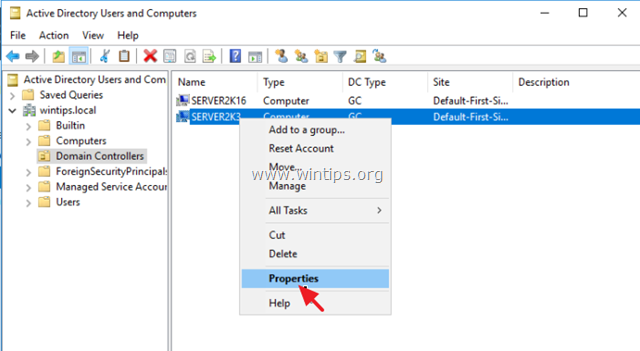
4. Kliknite . Nastavitve NTDS .
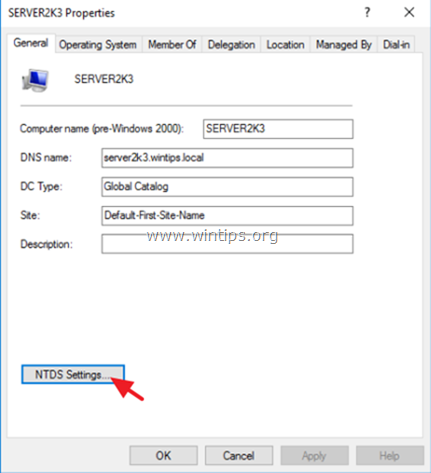
5. Odkljukajte potrditev . Globalni katalog potrditveno polje in kliknite V REDU dvakrat zaprite vsa okna .
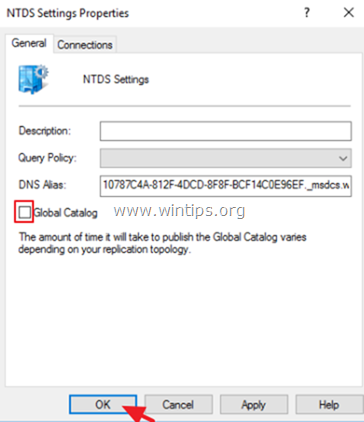
6. Počakajte nekaj minut, da se nova konfiguracija replicira na stari strežnik 2003, in nadaljujte z naslednjim korakom.
Korak 14. Spremenite prednostni naslov DNS v strežniku 2003, da bo ustrezal IP strežnika 2016.
1. V strežniku 2003: Odprite Središče za omrežje in skupno rabo .
2. Z desno tipko miške kliknite na Povezava lokalnega območja in kliknite Lastnosti .
3. Dvakrat kliknite na Internetni protokol TCP/IP .
4. Spremenite Prednostni strežnik DNS naslov, da se ujema z naslovom IP strežnika 2016.
5. Spremenite Nadomestni naslov strežnika DNS na naslov IP strežnika 2003.
6. Kliknite . OK in zaprite vsa okna.
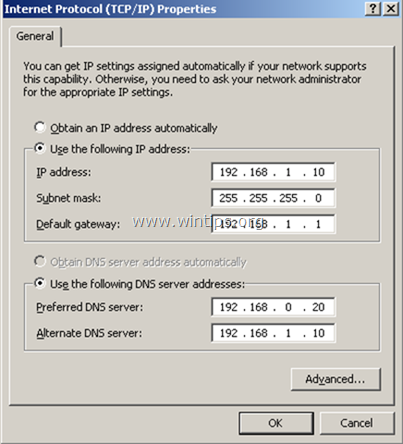
Korak 15. Umaknite strežnik 2003 s položaja domenskega kontrolerja.
Zdaj odstranimo storitve imeniške službe Active Directory iz strežnika 2003.
1. V starem strežniku 2003 odprite ukazno vrstico.
2. Vnesite naslednji ukaz in pritisnite Vstopite.
- dcpromo
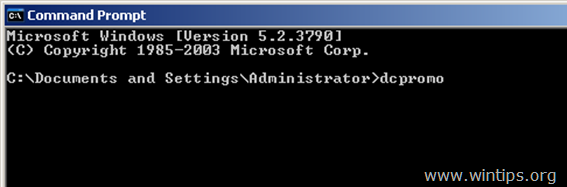
3. Pritisnite Naslednji na naslovu Dobrodošli v čarovniku za namestitev storitve Active Directory.
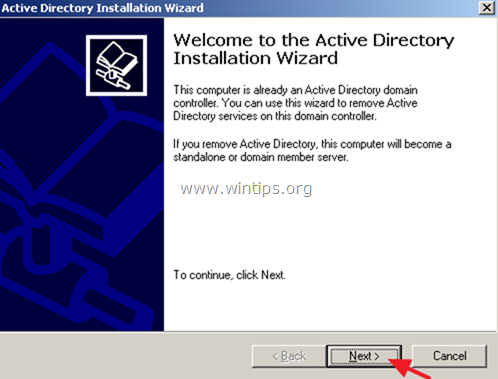
4. Kliknite . Naslednji da odstranite imenik Active Directory iz starega strežnika.
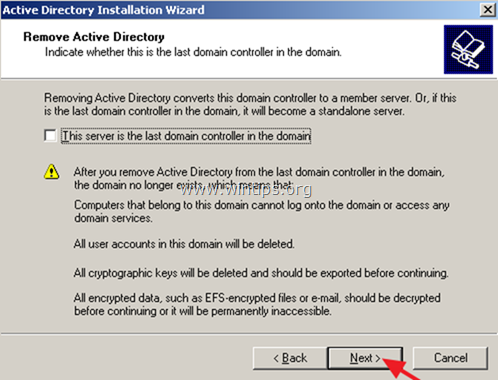
5. Vnesite novo geslo za lokalni skrbniški račun in kliknite Naslednji .
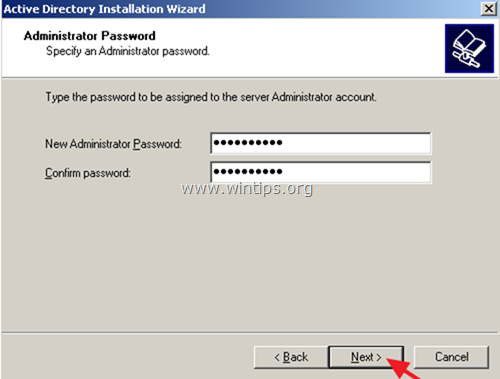
6. Kliknite . Naslednji ponovno odstranite imenik Active directory iz starega strežnika 2003.
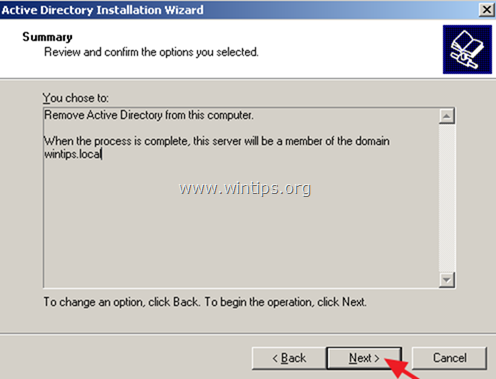
7. Bodite potrpežljivi, dokler Active Directory ne prenese preostalih podatkov v novi strežnik 2016.
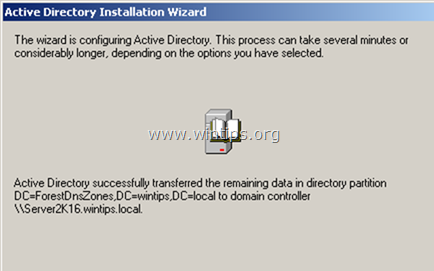
8. Ko je operacija končana, kliknite Zaključek .
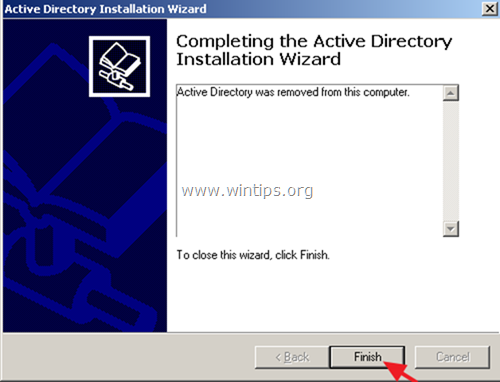
9. Ponovni zagon računalnik.
10 . Po ponovnem zagonu se prijavite v strežnik 2003 z lokalnim računom Administrator.
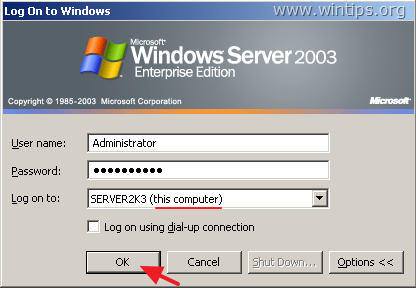
Korak 16. Spremenite statični naslov IP v strežnikih Server 2003 in Server 2016.
Do zdaj ste uspešno nadgradili strežnik Active Directory 2003 na strežnik 2016 in odstranili storitve AD iz starega strežnika 2003.
Toda preden se poskušate prijaviti iz omrežnih delovnih postaj v novo domeno Active Directory 2016, morate obema strežnikoma spremeniti naslove IP, da se ujemajo z že konfiguriranimi nastavitvami DNS v vašem omrežju.
Pravzaprav morate naslov IP strežnika 2003 dodeliti strežniku 2016 in obratno (ali dodeliti nov naslov IP v strežniku 2003). Če želite to narediti:
1. Začasno, odklop . Strežnik 2003 iz omrežja (odstranite kabel LAN).
2. Za oba strežnika uporabite naslednje spremembe naslovov IP:
- Na spletni strani Strežnik 2003 stran:
- a. Spremenite trenutni naslov IP (npr. "192.168.1.10"), da bo ustrezal naslovu IP strežnika 2016 (npr. "192.168.1.20"), ali dodelite nov (razpoložljiv) naslov IP.
- a. Spremenite trenutni naslov IP (npr. "192.168.1.20") v naslov IP starega strežnika 2003 (npr. "192.168.1.10") b. Nastavite kot Prednostni strežnik DNS isti naslov IP (npr. "192.168.1.10") c. (neobvezno): Če vaš stari domenski krmilnik (strežnik 2003) deluje tudi kot strežnik WINS, kliknite Napredno gumb in na WINS v zavihek vnesite isti naslov IP (npr. 192.168.1.10)
V spodnji tabeli si lahko ogledate konfiguracijo IP, ki sem jo uporabil za ta primer.
| Windows Server 2003 AD Windows Server 2016 (New) Ime računalnika Server2K3 Server2k16 Ime domene WINTIPS.LOCAL NetBIOS ime domene WINTIPS IP naslov 192.168.1.20 192.168.1.10 Podomrežje 255.255.255.0 255.255.255.0 Vhod 192.168.1.1 192.168.1.1 Prednostni strežnik DNS 192.168.1.10 192.168.1.10 192.168.1.20 |
3. Če želite uporabiti spremembe, v strežniku Server 2016 odprite Ukazni poziv kot skrbnik in zaporedoma zaženite naslednje ukaze:
- ipconfig /flushdns ipconfig /registerdns dcdiag /fix
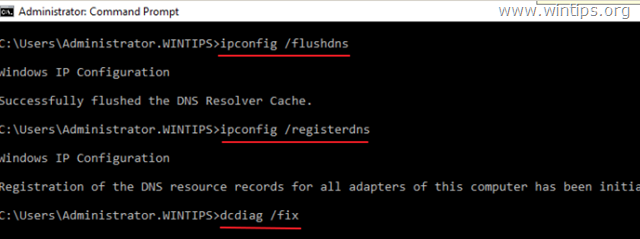
4. Ponovna povezava strežnik 2003 v omrežju (ponovno priključite kabel LAN).
5. Ponovni zagon oba strežnika.
Korak 17. Z delovnih postaj se prijavite v imenik Active Directory 2016.
1. Vklopite (ali ponovno zaženite) omrežne delovne postaje in preverite, ali se lahko prijavite v novi strežnik Active Directory Server 2016.
2. Če se lahko prijavite in je vse videti dobro, ste nadgradnjo/migracijo imenikov Active Directory končali.
Korak 18. (Neobvezno) Odstranite strežnik 2003 iz domene in omrežja.
Zadnji korak je odstranitev starega strežnika 2003 iz omrežja (če želite). Pred tem se prepričajte, da ste vse druge podatke, ki jih morda potrebujete (npr. datoteke, zbirke podatkov itd.), prenesli v drug računalnik (ali v novi strežnik). *
Predlog pred odstranitvijo strežnika 2003 iz omrežja: Ugasnite stari strežnik 2003 in ga pustite izklopljenega toliko časa, da se vse njegove informacije prenesejo v novi strežnik.
Odstranitev strežnika 2003 iz domene in omrežja:
1. Z desno tipko miške kliknite na Moj računalnik in izberite Lastnosti .
2. Na spletni strani Ime računalnika kliknite zavihek Sprememba .
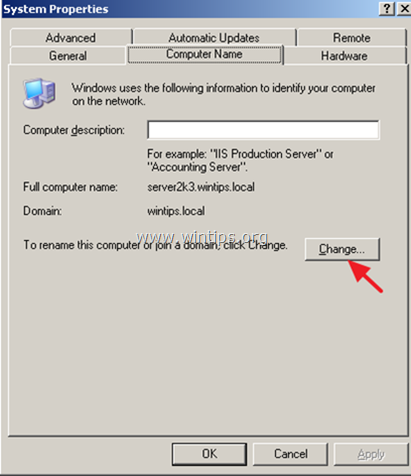
3. Izberite Delovna skupina , vnesite ime delovne skupine in kliknite OK .
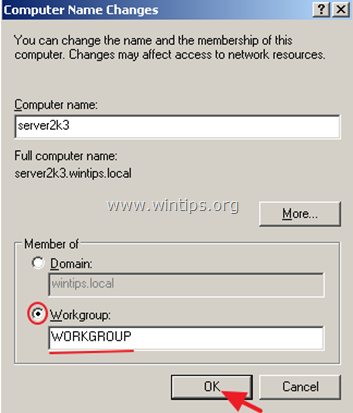
4. Zaprite vsa odprta okna in ponovni zagon računalnik.
5. Odklopite strežnik 2003 iz omrežja.
To je to! Povejte mi, ali vam je ta vodnik pomagal, tako da pustite komentar o svoji izkušnji. Všečkajte in delite ta vodnik, da pomagate drugim.

Andy Davis
Blog sistemskega skrbnika o sistemu Windows





